كيفية استرداد الرسائل النصية المحذوفة على iPhone 11
نشرت: 2023-01-18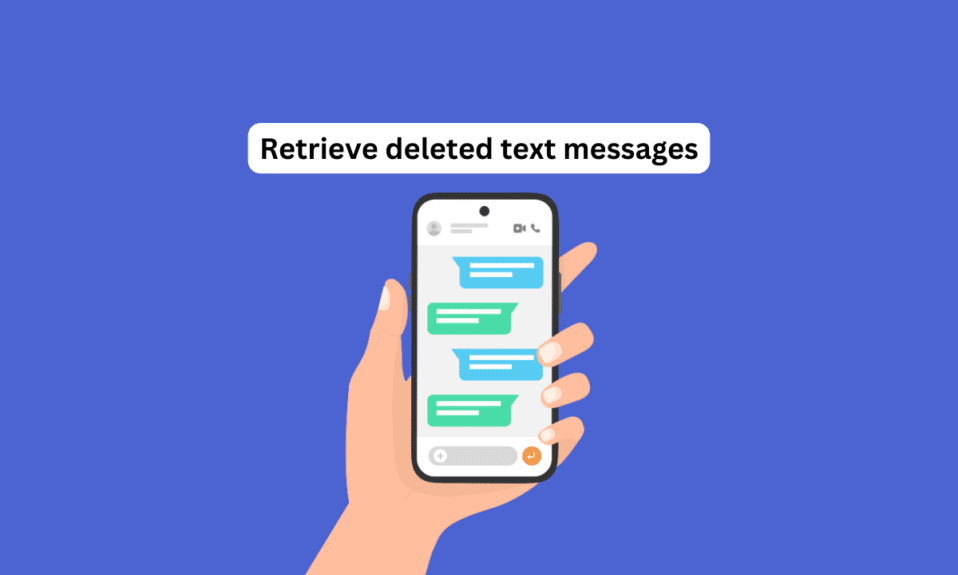
ربما تكون قد حذفت عن طريق الخطأ رسائل نصية مهمة أو رسائل iMessages من تطبيق الرسائل على iPhone أو فقدت محادثات نصية بسبب تحديث iOS ، أو استعادة iPhone ، أو بأي طريقة. قد تتساءل عما إذا كان من الممكن استعادة هذه الرسائل المحذوفة ، أو ربما كنت تبحث عن طرق حول كيفية استرداد الرسائل النصية المحذوفة على iPhone 11. في مجتمع Apple ، ستجد دائمًا السؤال كيف يمكنني استعادة الرسائل النصية المحذوفة على جهاز iPhone الخاص بي مجانًا عدة مرات. ومع ذلك ، في هذه المقالة ، سنناقش ليس فقط طريقة واحدة ولكن طرقًا مختلفة لاستعادة الرسائل النصية المحذوفة على جهاز iPhone الخاص بك ، باستخدام أدوات متنوعة مدمجة في iPhone وأدوات الاسترداد التابعة لجهة خارجية للبحث عن أجزاء من البيانات المحذوفة. لذلك ، دعنا نستعد لمعرفة كيفية العثور على الرسائل المحذوفة على iPhone بدون iCloud.
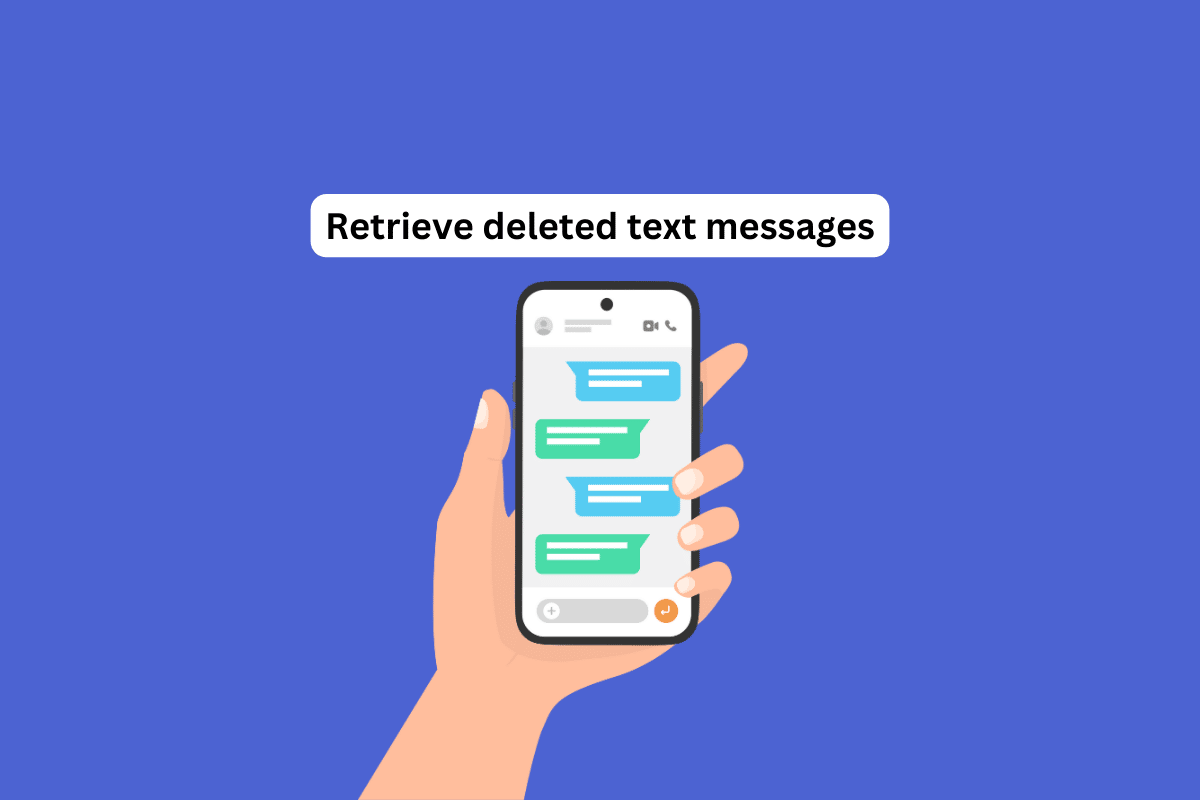
محتويات
- كيفية استرداد الرسائل النصية المحذوفة على iPhone 11
- الطريقة الأولى: من خلال تطبيق الرسائل
- الطريقة 2: من iCloud Back Up
- الطريقة الثالثة: عبر iTunes Back Up
- الطريقة الرابعة: استخدام أداة استرداد الطرف الثالث
- الطريقة الخامسة: اتصل بالدعم الفني لشركة Carrier
كيفية استرداد الرسائل النصية المحذوفة على iPhone 11
في معظم الحالات ، يمكن استرداد الرسائل النصية المحذوفة على iPhone. ومع ذلك ، فإن الطريقة التي ستحتاج إلى استخدامها تعتمد على ما إذا كان لديك نسخة احتياطية من الرسائل وعوامل أخرى ، مثل المدة التي مرت منذ حذف الرسائل وكم البيانات الجديدة التي تمت إضافتها إلى الجهاز.
الطريقة الأولى: من خلال تطبيق الرسائل
أول شيء يجب عليك فعله هو التحقق من المجلد المحذوف مؤخرًا في تطبيق iMessages. عندما تحذف رسالة ، لا يتم مسحها نهائيًا من جهازك على الفور. بدلاً من ذلك ، يتم نقله إلى المجلد المحذوف مؤخرًا ، حيث يظل لمدة 30 يومًا قبل مسحه نهائيًا. هذه هي الطريقة التي ستتعلم من خلالها كيفية العثور على الرسائل المحذوفة على iPhone بدون iCloud وأيضًا كيفية استرداد الرسائل النصية المحذوفة على iPhone 13 و 11. اتبع الخطوات أدناه:
1. افتح تطبيق الرسائل على هاتفك.
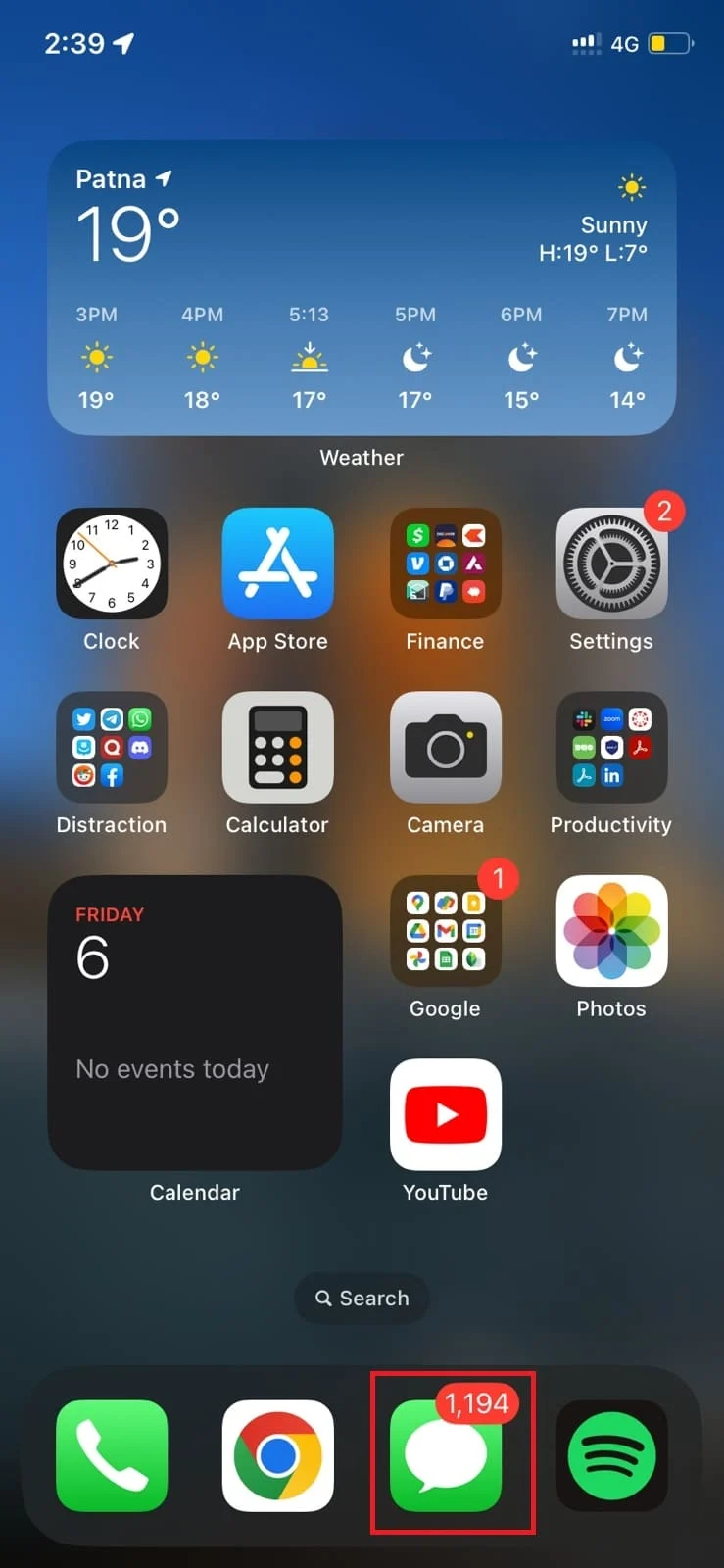
2. اضغط على عوامل التصفية من أعلى الجانب الأيسر من تطبيق الرسائل .
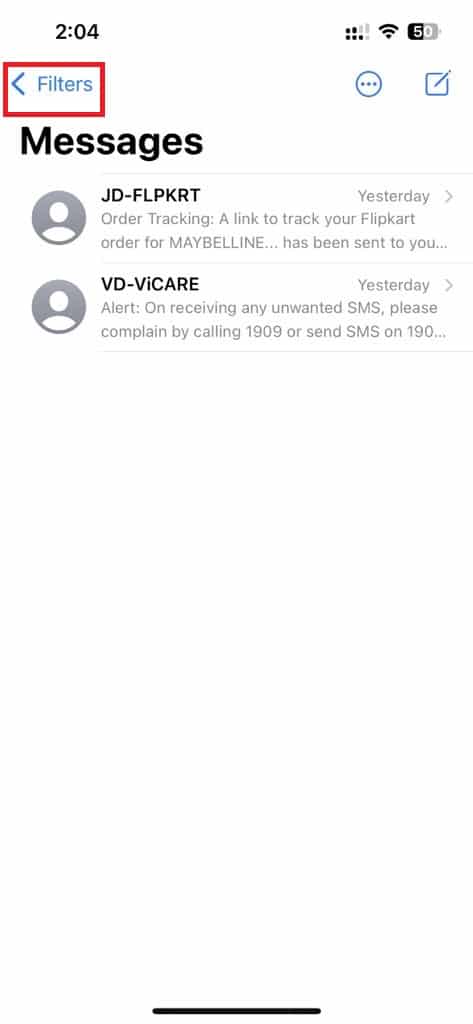
3. اضغط على المحذوفة مؤخرًا .
ملاحظة : يحتفظ المجلد المحذوف مؤخرًا بالملفات لمدة 30 يومًا فقط في نظام التشغيل iOS 15 ولمدة 40 يومًا في نظام التشغيل iOS 16 والإصدارات الأحدث. بعد 30 يومًا سيتم حذفه نهائيًا.
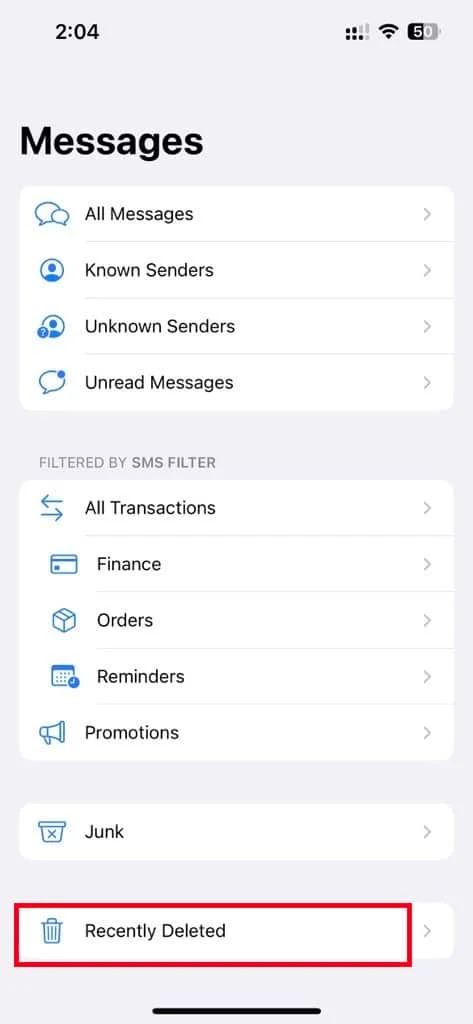
4. حدد الرسائل التي تريد استردادها وانقر على خيار الاسترداد من الركن الأيمن السفلي.
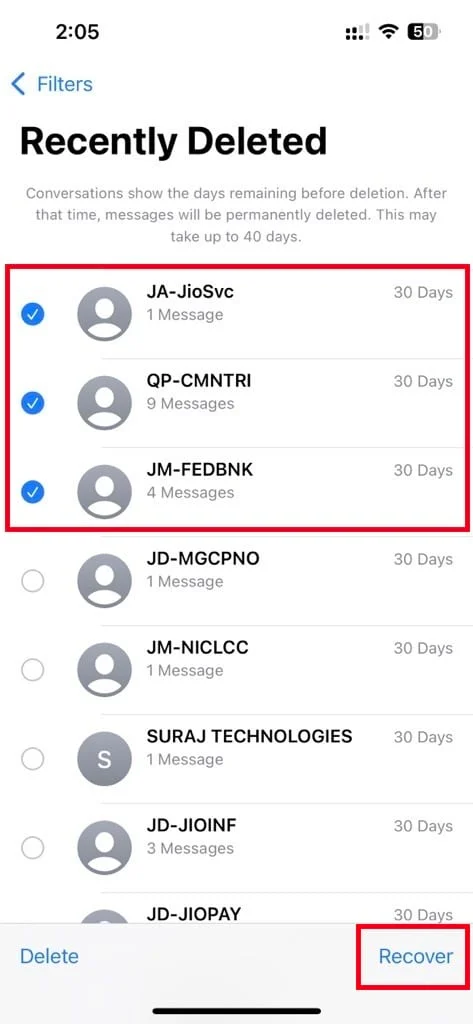
اقرأ أيضًا : كيفية إصلاح iMessages Not Syncing على Mac
الطريقة 2: من iCloud Back Up
إذا لم تكن الرسائل التي تحاول استردادها موجودة في المجلد المحذوف مؤخرًا ، أو إذا تم حذفها منذ أكثر من 30 يومًا ، فإن خيارك التالي هو محاولة استعادة نسخة احتياطية سابقة لجهاز iPhone الخاص بك. إذا كنت تقوم بعمل نسخة احتياطية لجهازك بانتظام على iCloud ، فقد تتمكن من استعادة نسخة احتياطية تتضمن الرسائل المحذوفة. اتبع الخطوات التالية:
ملاحظة 1 : ضع في اعتبارك أن هذه العملية ستحل محل أي بيانات تمت إضافتها إلى جهازك منذ إنشاء النسخة الاحتياطية ، لذلك قد تفقد المزيد من البيانات الحديثة.
ملاحظة 2 : سيؤدي هذا إلى مسح جميع بيانات iPhone الخاصة بك. ومن ثم ، فإن النسخ الاحتياطي أمر حيوي.
1. على هاتف iPhone ، افتح تطبيق " الإعدادات ".
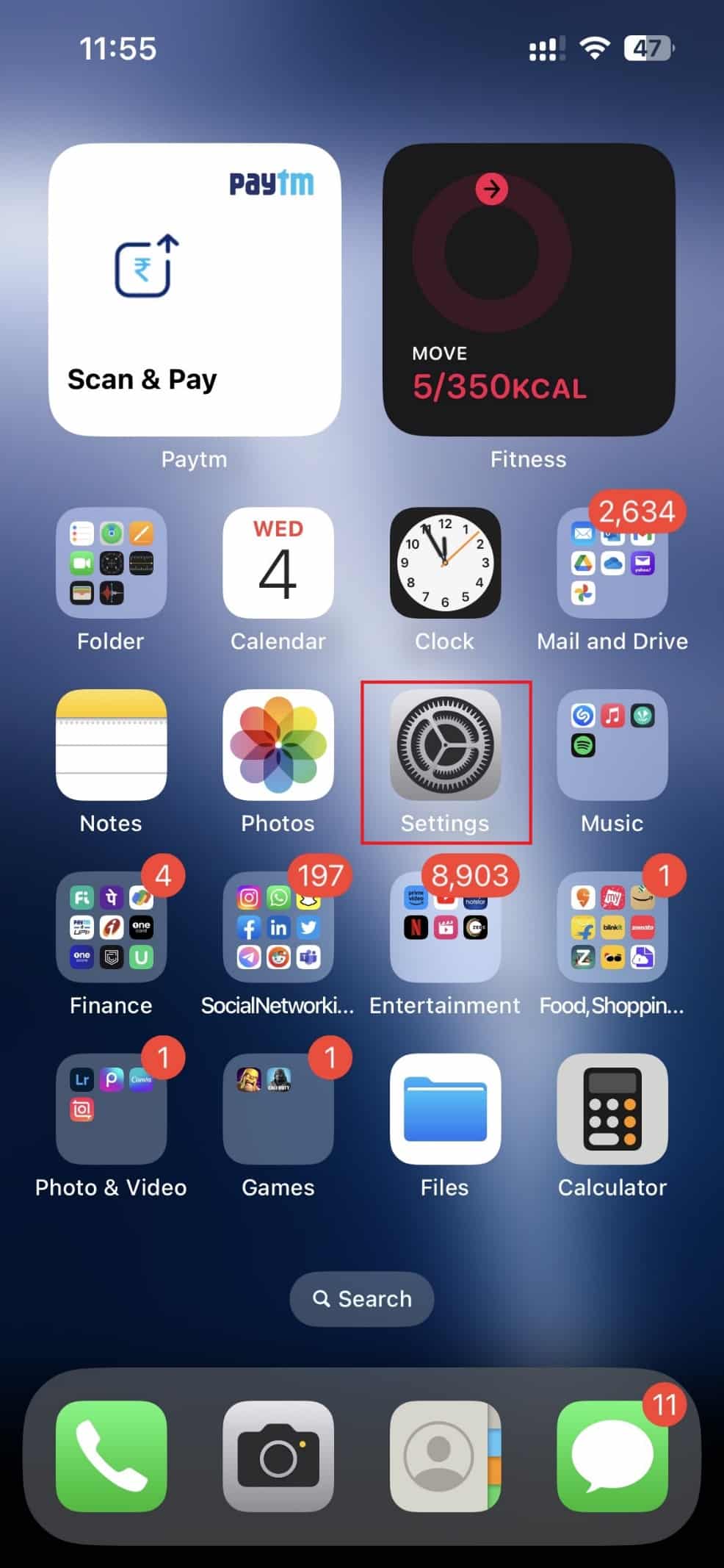
2. اضغط علىاسم معرف Apple الخاص بك من أعلى شاشة الإعدادات .
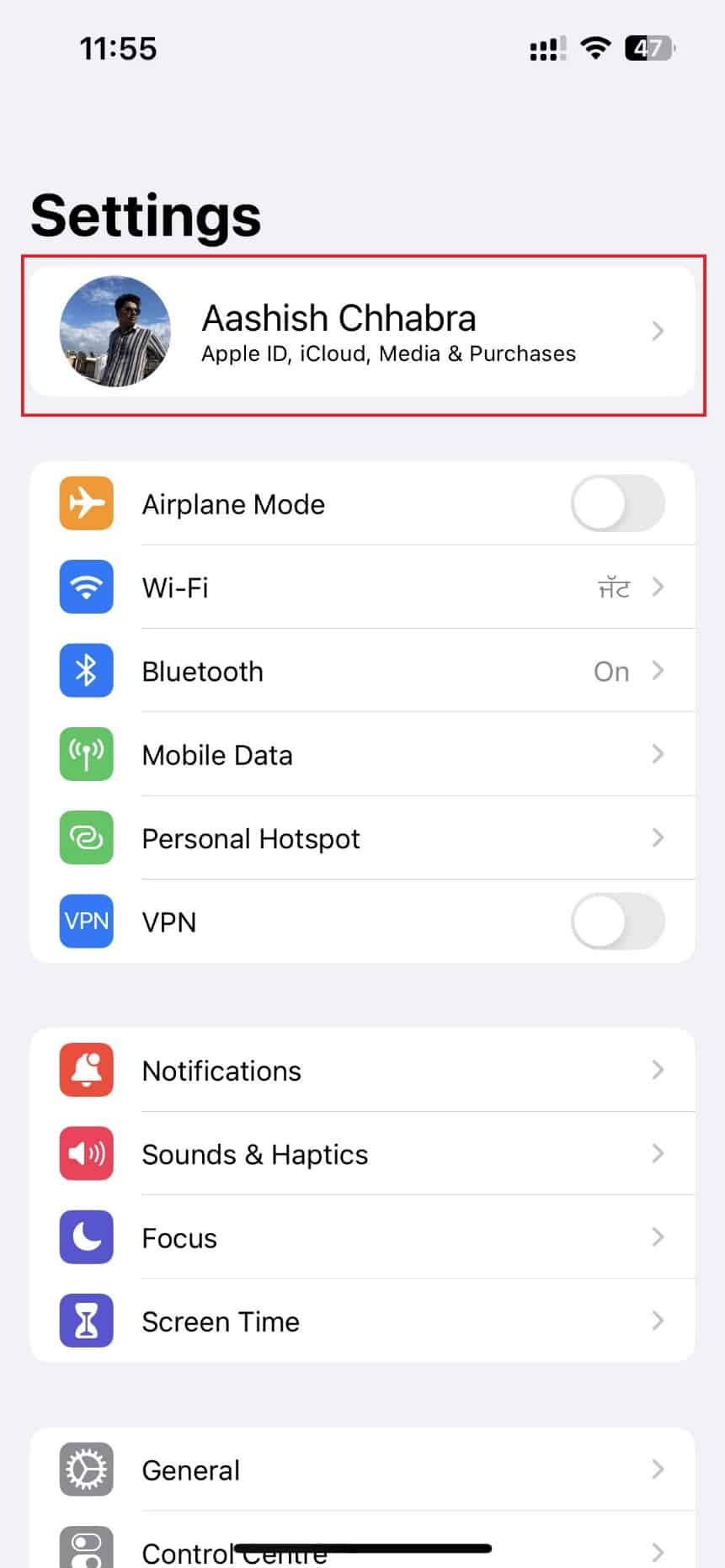
3. ثم اضغط على iCloud > iCloud Backup .
ملاحظة : تأكد من أنه قيد التشغيل دائمًا وتحقق مما إذا كان قد تم نسخ iPhone احتياطيًا مؤخرًا ضمن النسخ الاحتياطي الآن.
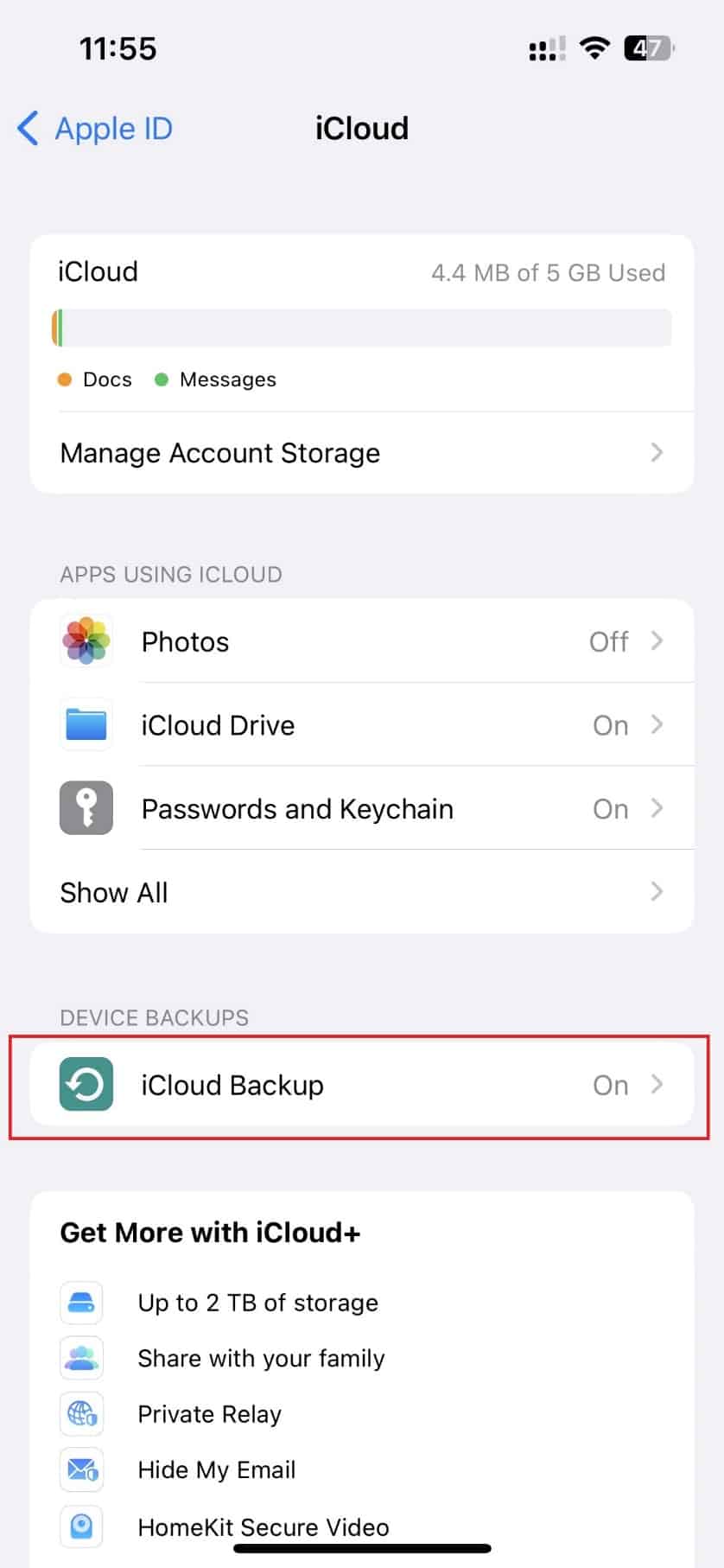
4. حدد الخيار On لعمل نسخة احتياطية من جميع البيانات من جهاز iPhone الخاص بك.
5. بعد عمل نسخة احتياطية لجميع البيانات بنجاح ، عد إلى القائمة الرئيسية للإعدادات وانقر على عام .
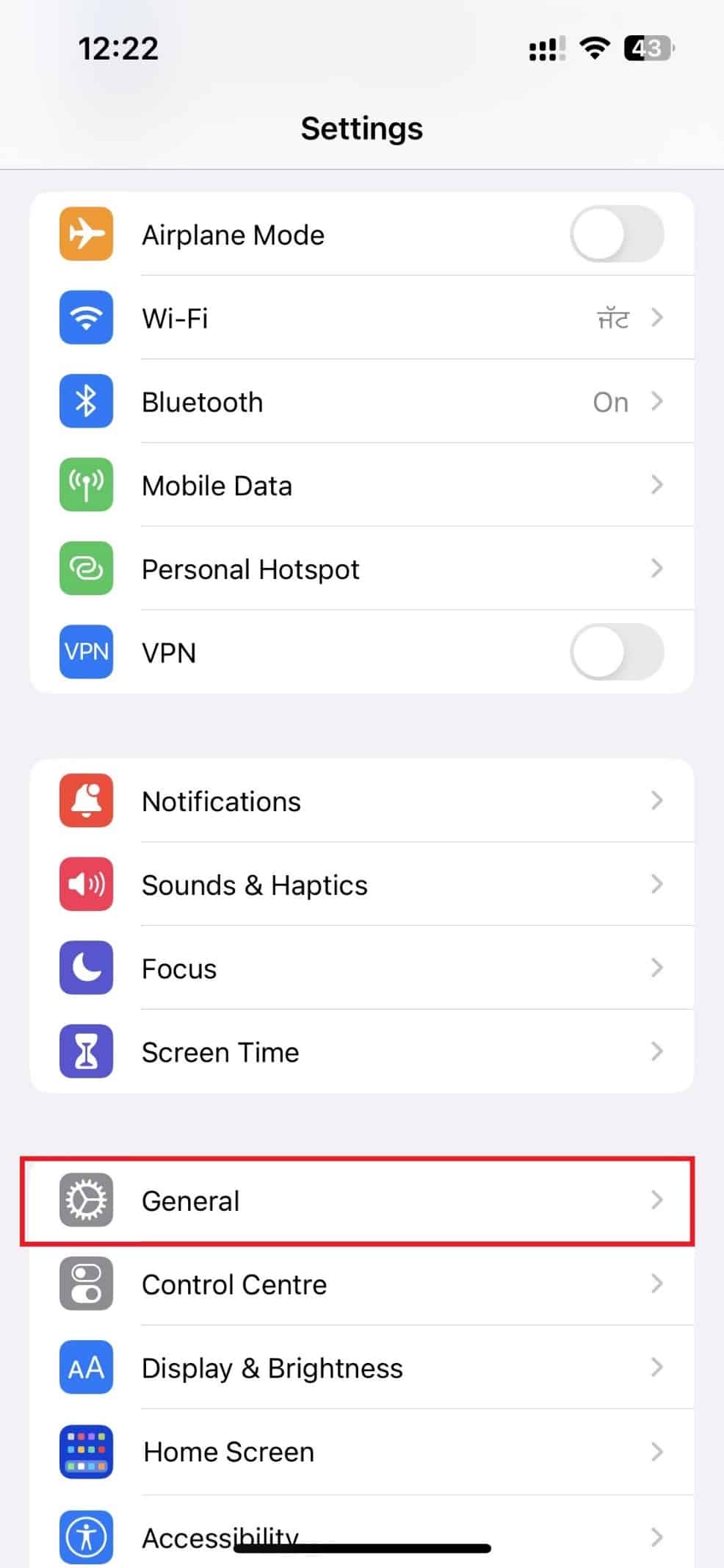
6. اضغط على نقل أو إعادة تعيين iPhone .
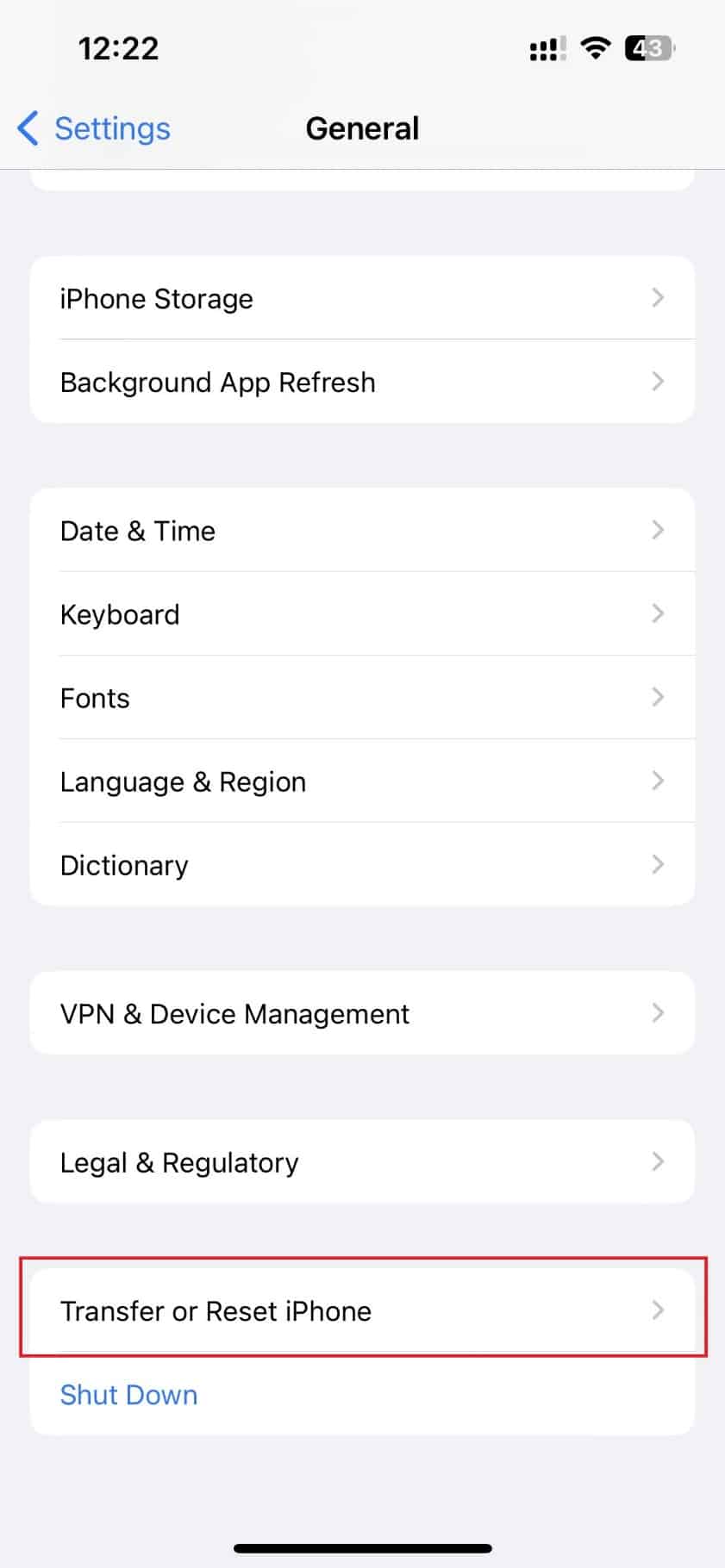
7. ثم اضغط على محو كل المحتويات والإعدادات .
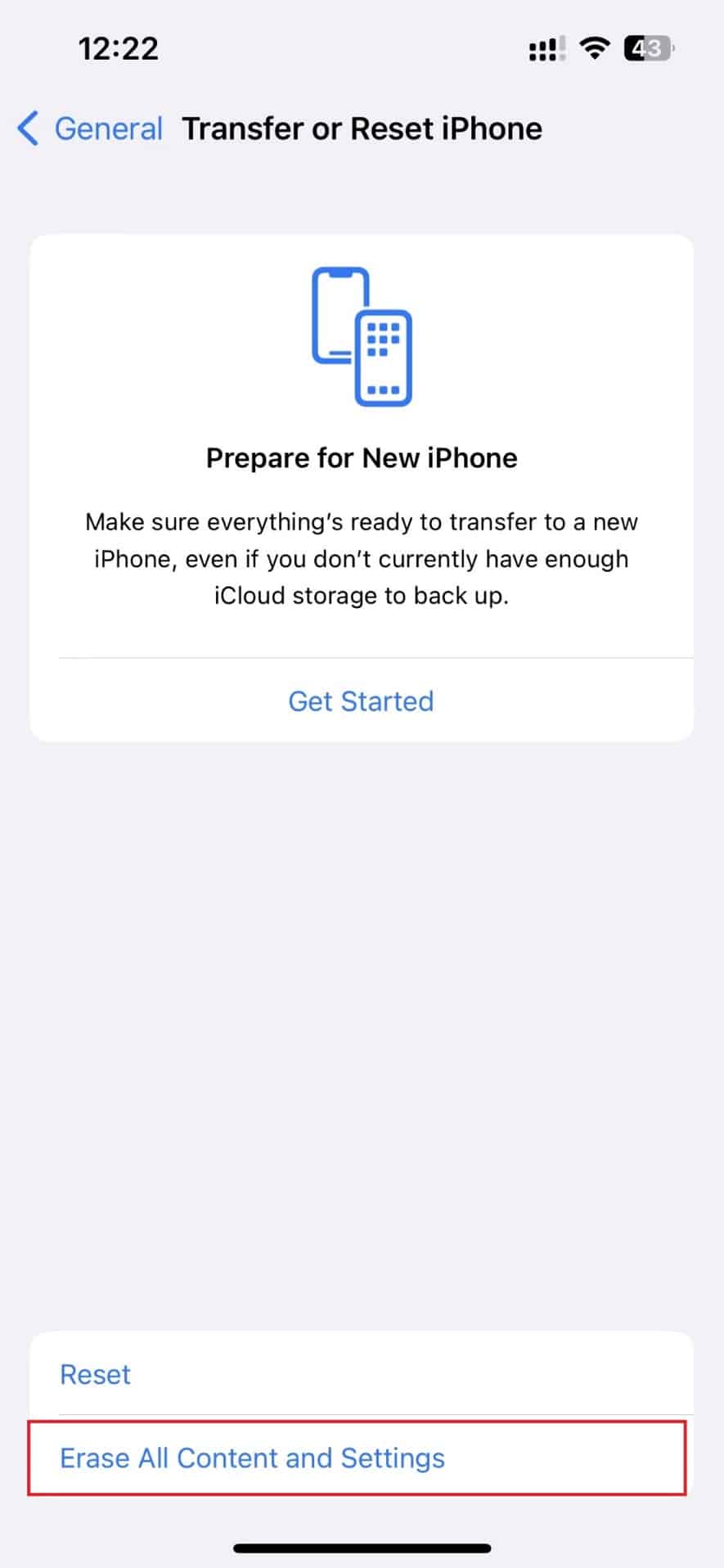
8. بعد إعادة التشغيل ، حدد النسخة الاحتياطية التي تريد استعادتها ، بما في ذلك الرسائل .
بعد الاستعادة ، ستحصل على جميع الرسائل التي تم نسخها احتياطيًا على تطبيق الرسائل.

الطريقة الثالثة: عبر iTunes Back Up
سيتعين عليك استعادة iPhone الخاص بك من iTunes من جهاز الكمبيوتر الخاص بك لاستعادة الرسائل المحذوفة.
ملاحظة 1 : هذه الطريقة قابلة للتطبيق إذا قمت بعمل نسخة احتياطية لجهاز iPhone الخاص بك باستخدام iTunes.
ملاحظة 2 : ستؤدي هذه الطريقة إلى محو جميع بيانات iPhone الخاصة بك .
1. أولاً ، افتح تطبيق iTunes على الكمبيوتر الشخصي أو الكمبيوتر المحمول.
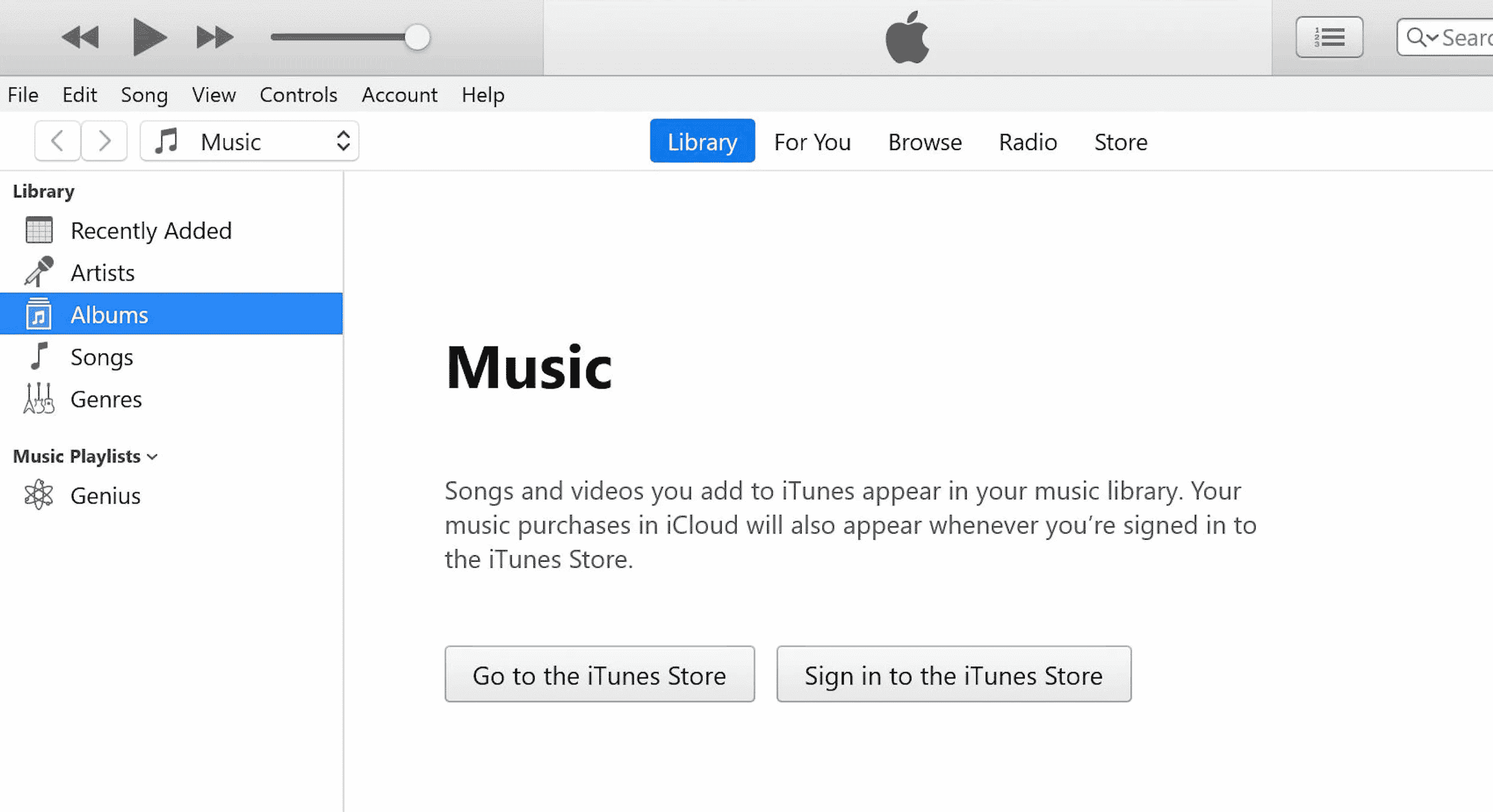
2. اضغط على زر رفع الصوت وحرره بسرعة على جهاز iPhone الخاص بك.
3. ثم اضغط على زر خفض مستوى الصوت وحرره بسرعة.
4. الآن ، اضغط مع الاستمرار على زر التشغيل حتى تظهر أيقونة الاتصال بالكمبيوتر المحمول ( استعادة الشاشة ) على iPhone.
ملاحظة : إذا كنت تستخدم iPhone مع زر الصفحة الرئيسية ، فاضغط مع الاستمرار على زر خفض مستوى الصوت + زر الصفحة الرئيسية حتى يظهر رمز الاتصال بالكمبيوتر المحمول .
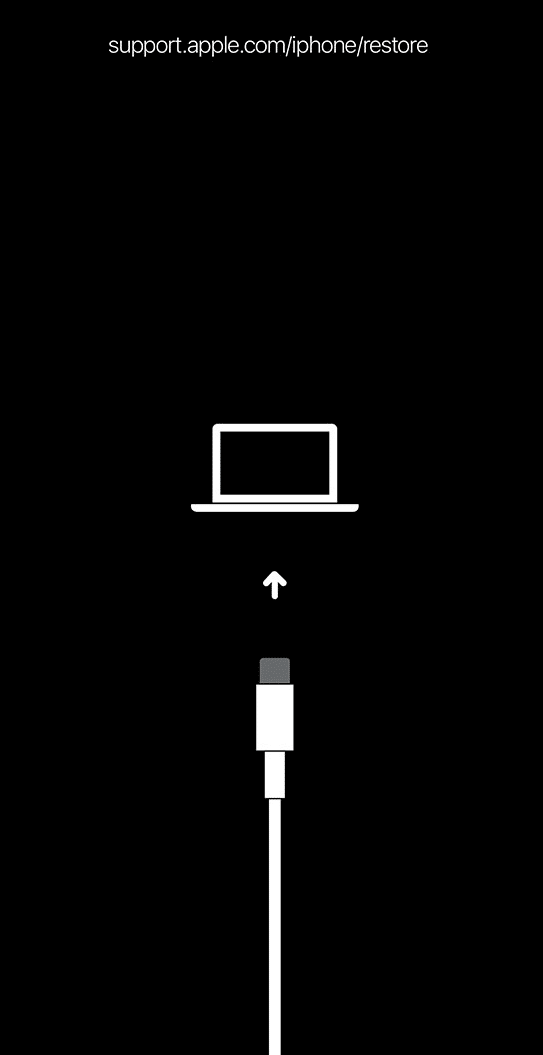
5. ثم انقر فوق خيار الاستعادة من النافذة المنبثقة على iTunes ، كما هو موضح أدناه.
ملاحظة : بالنقر فوق هذا الخيار ، سيقوم iTunes بمسح جميع الإعدادات والمحتوى ، بما في ذلك رمز مرور iPhone الخاص بك.
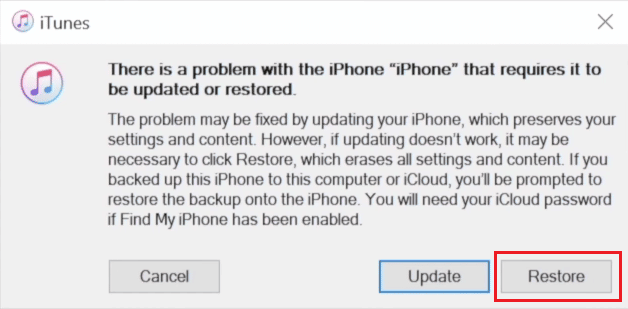
6. انقر فوق استعادة وتحديث .
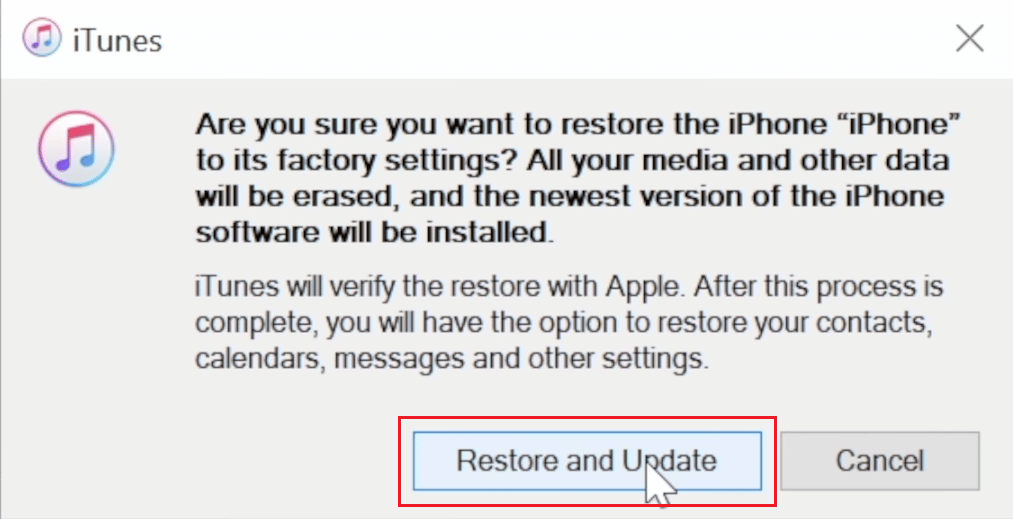
7. انقر فوق أيقونة تنزيل لتنزيل البرنامج الثابت.
ملاحظة : سيقوم iTunes باستعادة جهاز iPhone الخاص بك بعد الانتهاء من عملية التنزيل.
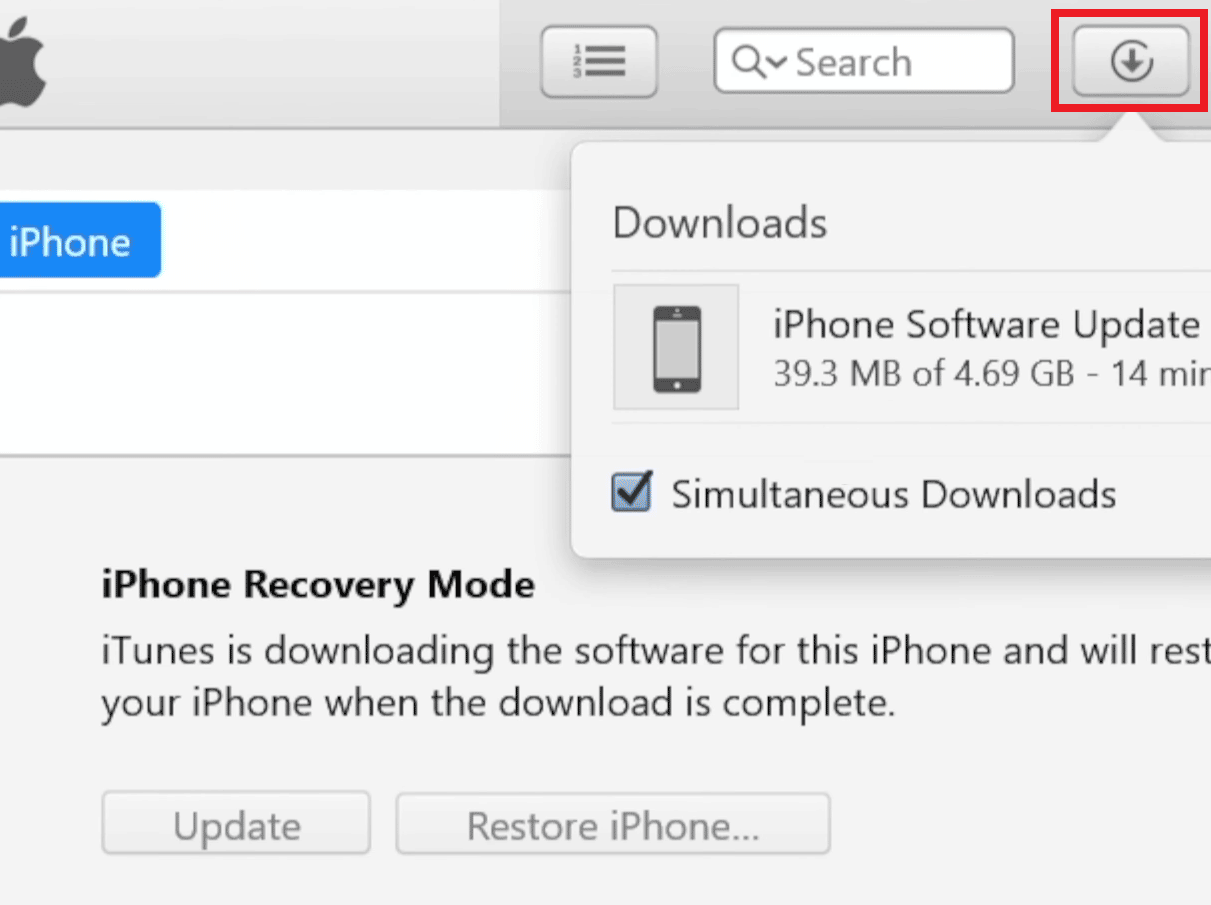
8. سيقوم iTunes باستعادة البرنامج على جهاز iPhone الخاص بك. انتظر حتى تنتهي العملية.
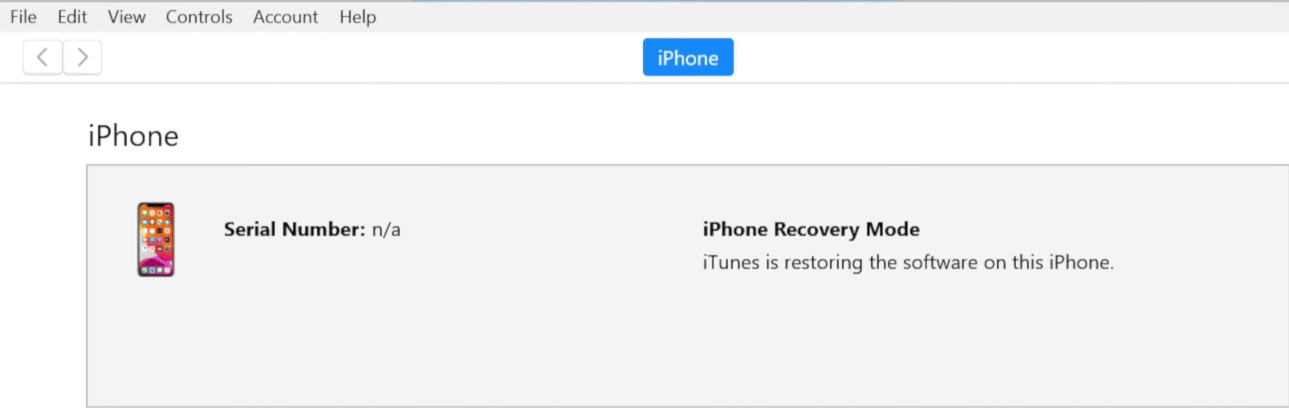
9. بعد إعادة تشغيل جهاز iPhone الخاص بك ، حدد الرسائل وخيارات الاستعادة الأخرى.
اقرأ أيضًا : كيفية استرداد البريد الإلكتروني المحذوف على iCloud
الطريقة الرابعة: استخدام أداة استرداد الطرف الثالث
إذا لم يكن لديك نسخة احتياطية حديثة أو لا يمكنك استرداد الرسائل من خلال أي من الطرق المذكورة أعلاه ، فإن خيارك الأخير هو استخدام أداة استرداد تابعة لجهة خارجية . يمكن أن تساعدك هذه الطريقة في تعلم كيفية استرداد الرسائل النصية المحذوفة على iPhone 13 وكذلك كيفية العثور على الرسائل المحذوفة على iPhone بدون iCloud. تقدم معظم أدوات الاسترداد إصدارًا تجريبيًا مجانيًا يسمح لك بفحص جهازك ومعاينة البيانات القابلة للاسترداد ، ولكنك ستحتاج إلى شراء النسخة الكاملة بالفعل لاستعادة البيانات. فيما يلي الخطوات العامة التي ستحتاج إلى اتباعها:
ملاحظة : ضع في اعتبارك أن هذه الأدوات ليست دائمًا ناجحة ، وتعتمد فرص الاسترداد على مجموعة متنوعة من العوامل ، مثل المدة التي مرت منذ حذف الرسائل ومقدار البيانات الجديدة التي تمت إضافتها إلى الجهاز في غضون ذلك.
1. قم بتنزيل وتشغيل تطبيق iMyFone D-Back على جهاز الكمبيوتر الخاص بك.
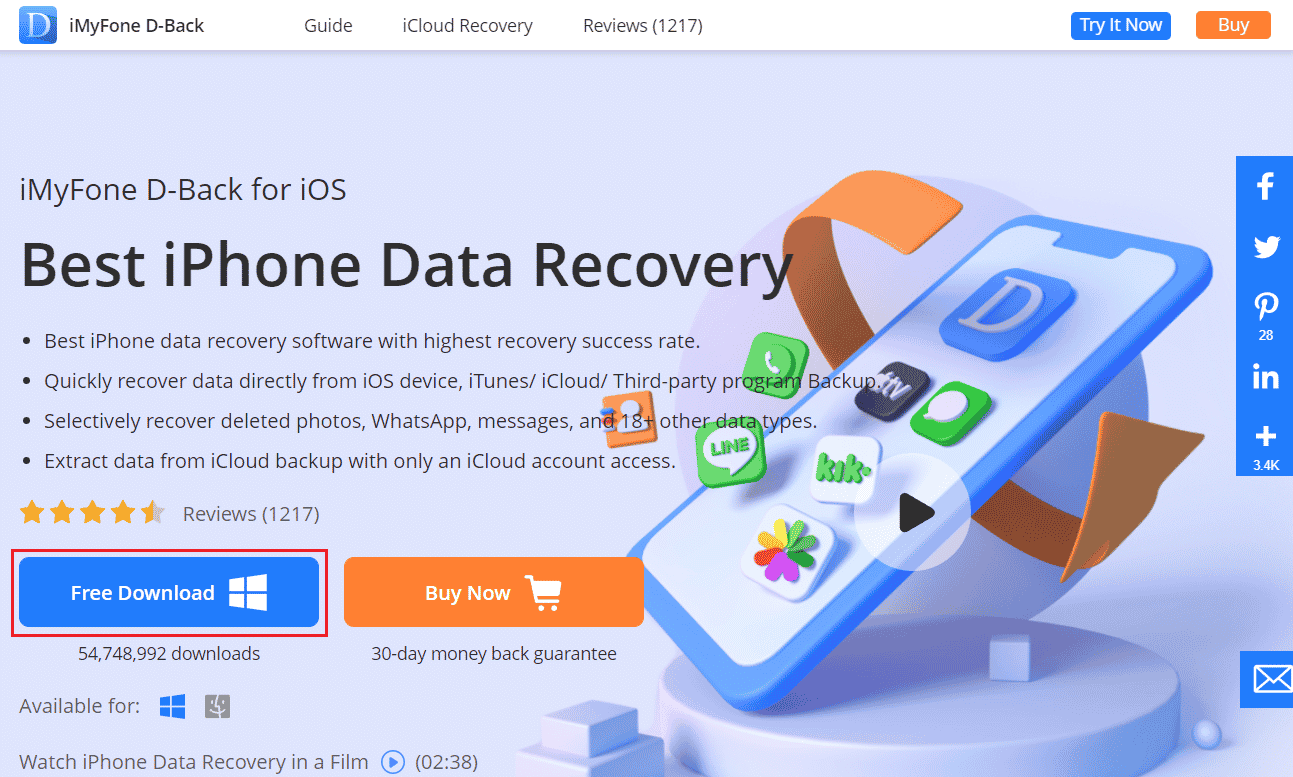
2. انقر فوق علامة التبويب الاسترداد من جهاز iOS .
3. ثم انقر فوق ابدأ .
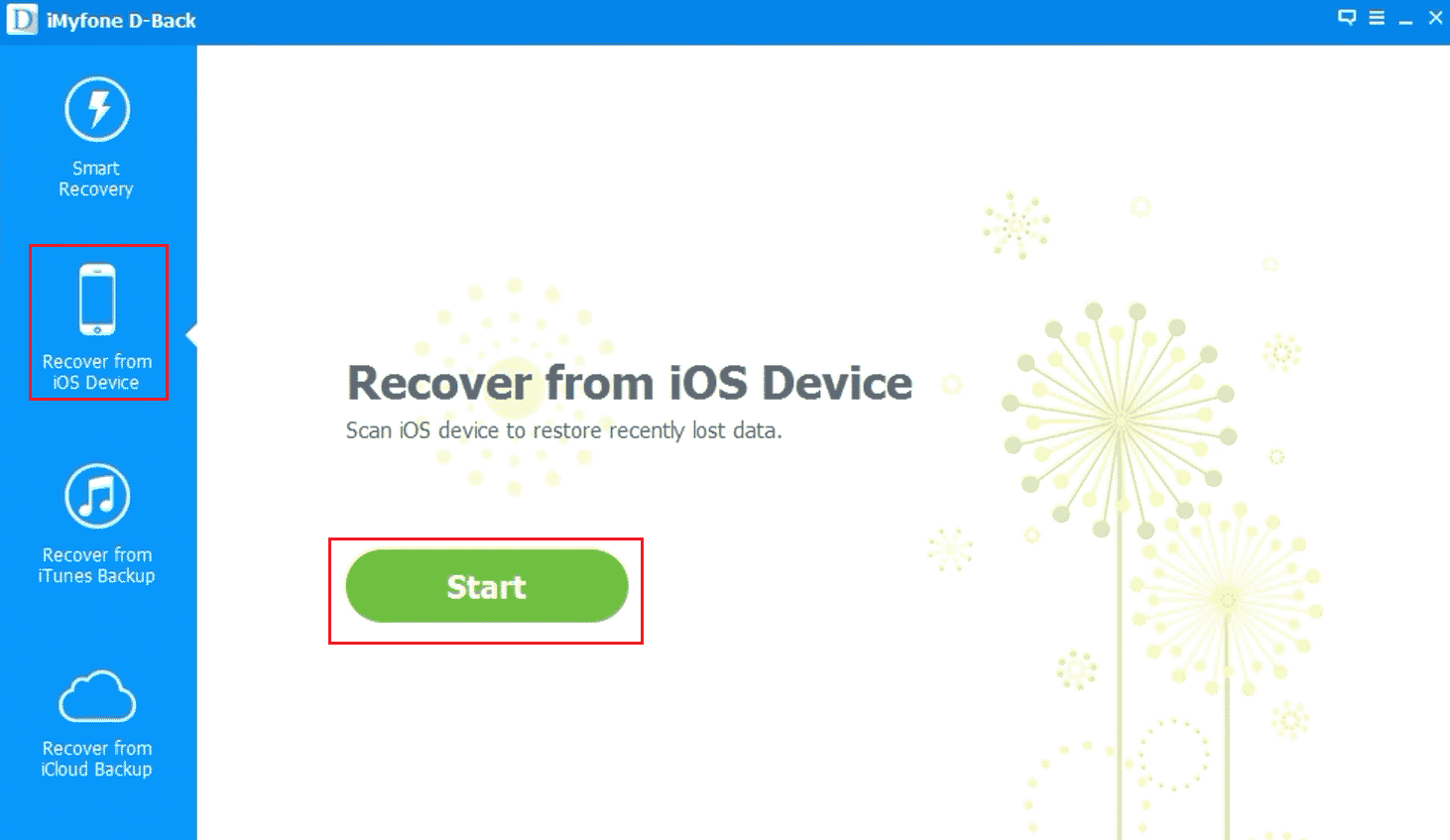
4. قم بتوصيل iPhone بجهاز الكمبيوتر .
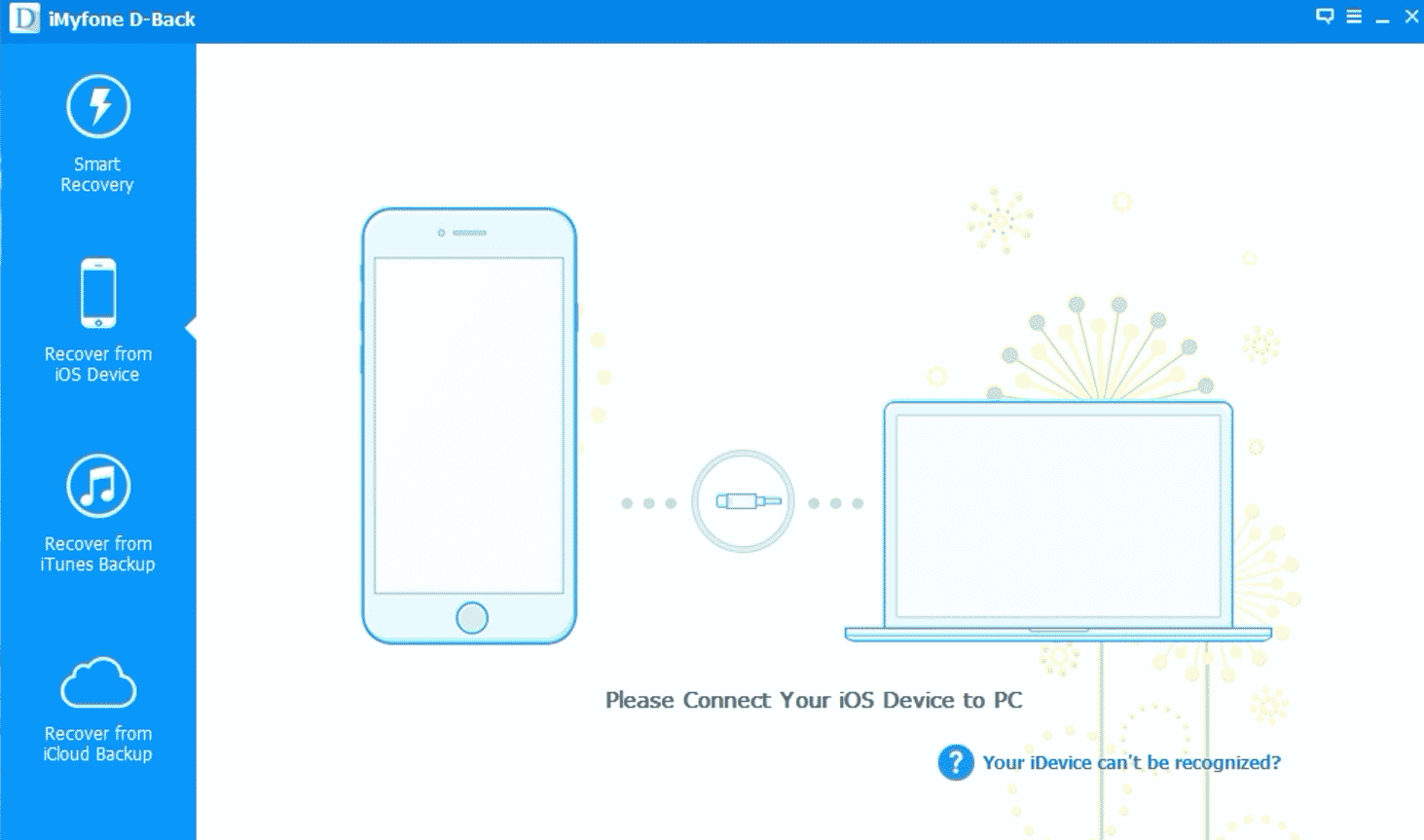
5. دع البرنامج يحلل جهاز iOS الخاص بك .
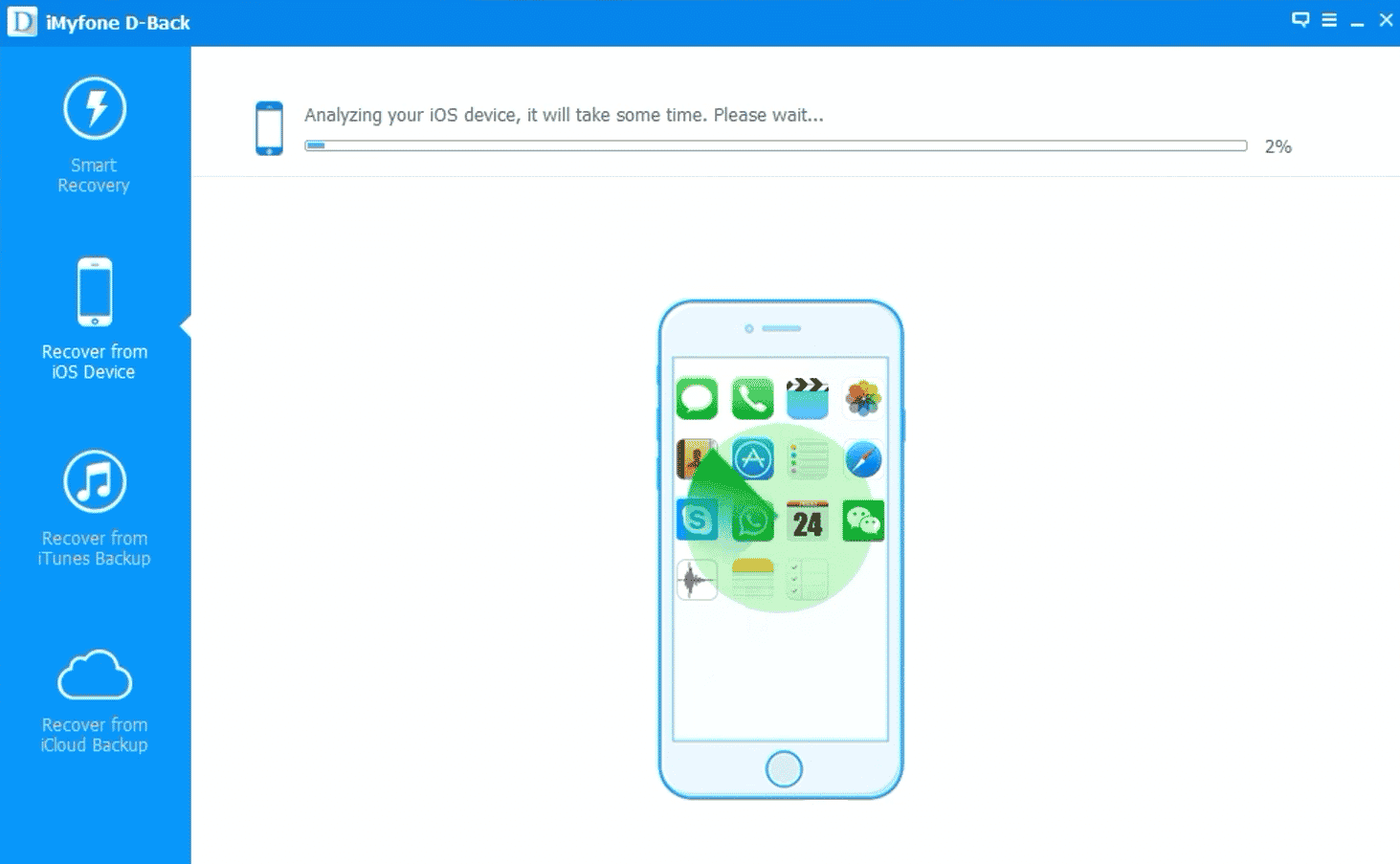
6. حدد مربعات الاختيار الرسائل ومرفقات الرسائل للعثور على الرسائل النصية القديمة والمحذوفة.
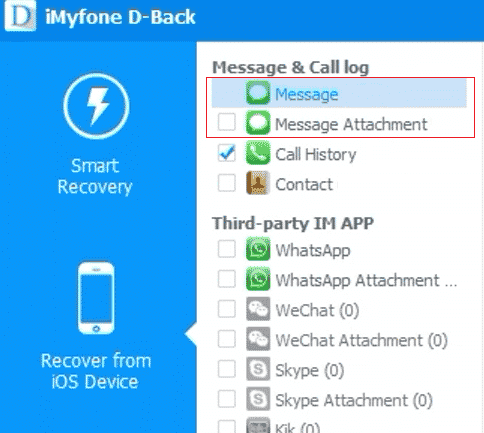
7. انقر فوق خيار الاسترداد لاستعادة الرسالة المحذوفة إلى جهاز iPhone الخاص بك ، كما هو موضح أدناه.
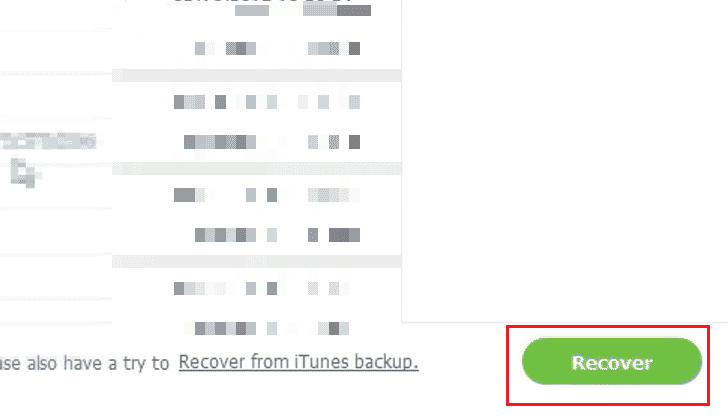
الطريقة الخامسة: اتصل بالدعم الفني لشركة Carrier
إذا لم تتمكن من استعادة رسائلك بعد تجربة جميع الطرق ، فإن الملاذ الأخير هو طلب المساعدة من مشغل الهاتف الخاص بك. قد تحتفظ بعض شركات الهاتف بسجل لرسائلك ، تمامًا مثل الطريقة التي يحتفظون بها بسجل مكالماتك. لذا ، تواصل معهم لطلب المساعدة. ستحتاج إلى تسجيل الدخول إلى حساب مشغل شبكة الجوال الخاص بك أو يمكنك استخدام أرقام هواتف خدمة العملاء الخاصة بمزود الخدمة للوصول إليهم.
موصى به :
- مروحة الضغط الإيجابي مقابل السلبي للكمبيوتر: أيهما أفضل؟
- كيفية تغيير رقم WhatsApp دون إخطار جهات الاتصال
- ماذا يعني تعطيل وتنزيل الرسائل في iCloud؟
- كيفية استرداد الرسائل النصية المحذوفة على Android
لذلك ، نأمل أن تكون قد فهمت كيفية استرداد الرسائل النصية المحذوفة على iPhone 11 مع الخطوات التفصيلية لمساعدتكم. يمكنك إخبارنا بأي استفسارات أو اقتراحات حول أي موضوع آخر تريد منا كتابة مقال عنه. قم بإسقاطها في قسم التعليقات أدناه حتى نعرف.
